Shaxda tusmada
Waxaan isticmaalayay Google Docs muddo dhawr sano ah hadda. Waxaana ahay taageere weyn oo ka mid ah muuqaalkiisa iskaashiga. Google Docs aad bay ugu habboon tahay wada shaqaynta.
Si kastaba ha ahaatee, mid ka mid ah caqabadaha aan la kulmay Google Docs waagii hore waa tan: Si ka duwan software-ka dukumeentiyada kale, Google Docs kuma ogola inaad si toos ah sawirada uga guuriso fayl oo ku isticmaal sanduuqa kombuyuutarkaaga. Waxay kuu ogolaanaysaa inaad gooyso, hagaajiso ama beddesho sawirada adiga oo midigta gujinaya sawirka Waa maxay habka ugu wanaagsan? Waa hagaag, waxay kuxirantahay. #3 waa kan aan ugu jeclahay , walina waxaan isticmaalaa wax-ka-soo-saarka sawirka maanta Sidoo kale akhri: Sida sawirada looga soo saaro Google Slides
>1. Ku daabac Shabakadda, ka bacdina u Keydi Sawirada Mid-mid-mid
Isticmaal Habkan Marka: Kaliya waxaad rabtaa inaad soo saarto dhowr sawir.
Tallaabada 1: Ku fur dukumeentiga Google Docs. Dhinaca geeska bidix ee sare, dhagsii File > Ku daabac shabakada .
>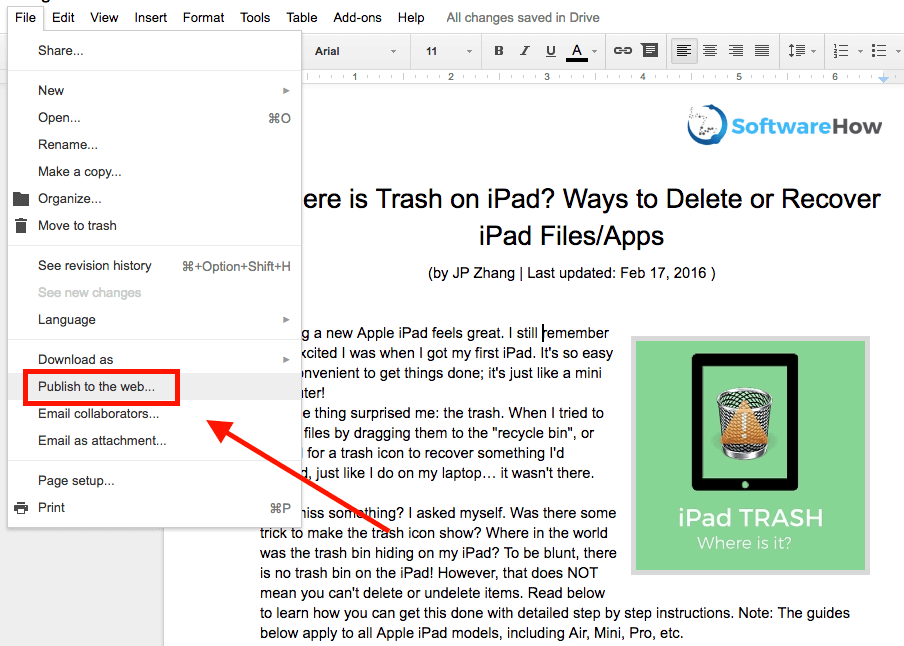 >Tallaabada 2: Ku dhufo buluugga Daabacbadhanka. Haddii dukumeentigaagu ka kooban yahay xog sir ah ama sir ah, xasuuso inaad joojiso daabacaadda ka dib markaad kaydiso sawirada aad rabto. Eeg tilaabada 6.>
>Tallaabada 2: Ku dhufo buluugga Daabacbadhanka. Haddii dukumeentigaagu ka kooban yahay xog sir ah ama sir ah, xasuuso inaad joojiso daabacaadda ka dib markaad kaydiso sawirada aad rabto. Eeg tilaabada 6.>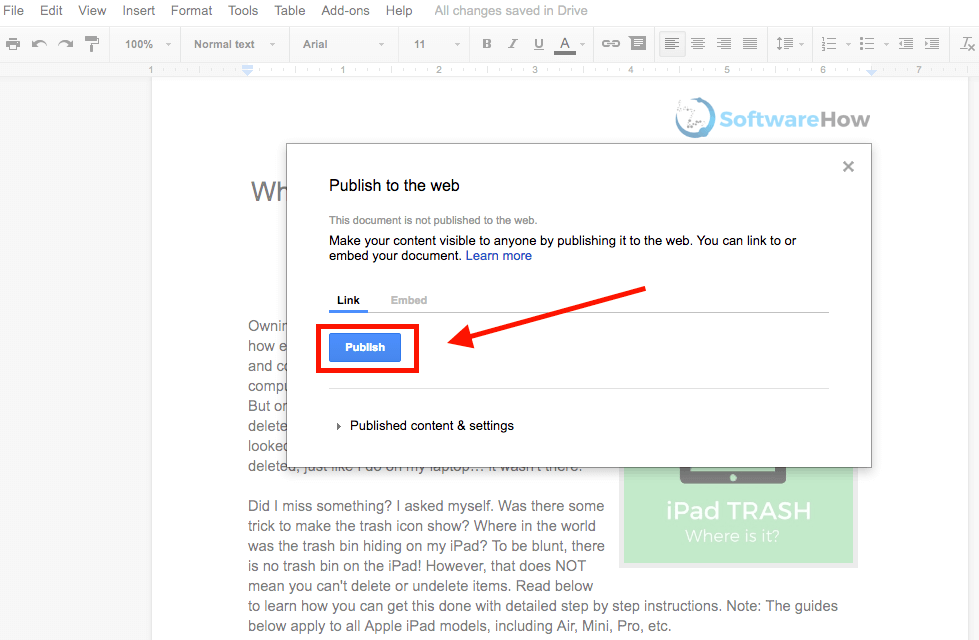 >Tallaabada 3: Daaqadda pop-up ka, dhagsii OKsi aad u sii wadato
>Tallaabada 3: Daaqadda pop-up ka, dhagsii OKsi aad u sii wadato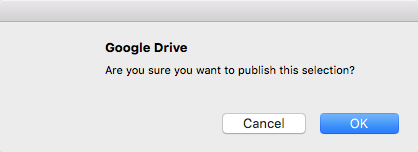 >Tallaabada 4: Waxaad heli doontaa xiriiriye. Nuqul ka samee isku xirka, ka dibna ku dheji tab cusub oo ku yaal shabakada internetka. Riix furaha Gelida ama Soo celinta si aad ugu shubto shabakada
>Tallaabada 4: Waxaad heli doontaa xiriiriye. Nuqul ka samee isku xirka, ka dibna ku dheji tab cusub oo ku yaal shabakada internetka. Riix furaha Gelida ama Soo celinta si aad ugu shubto shabakadaTallaabada 5: Ka hel sawiradaada bogga shabakadda ee hadda soo muuqday, midig-guji, ka dib dooro "Save Image As..." Cadee meesha aad u socoto si aad u kaydiso sawiradaas.
12>Tallaabada 6: Ku dhawaad halkaas Ku laabo dukumeentiga Google Docs, ka dib u tag daaqada daabacaadda ( File > Ku daabac shabakada ). Hoosta batoonka daabacaadda buluuga ah, dhagsii "Waxyaabaha la daabacay & settings” si aad u balaadhiso, ka dibna ku dhufo “Jooji daabacaadda”. Taasi waa sidaas!
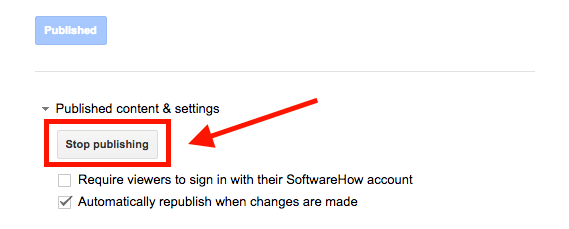
2. Soo dejiso sidii Bog Shabakad ah, ka bacdi Sawirrada Dufcaddii
> Adeegso Habkan Marka: Aad haysato sawirro badan oo aad ku kaydsato dukumeenti.Tallaabada 1: Dukumeentigaaga, dhagsii Fayl > U soo dejiso sida > Bogga Mareegaha (.html, la shiiday) . Doc gaaga Google waxa lagu soo dejin doonaa faylka .zip.
>>Tallaabada 2: Soo hel faylka zip-ka (badanaa waxa uu ku jiraa galkaaga “Download”), midig-guji, oo fur. Xusuusin: Waxaan ku jiraa Mac, kaas oo ii oggolaanaya inaan si toos ah u furo faylka. Haddii aad ku jirto Windows PC, hubi inaad haysato software sax ah si aad u furto kaydka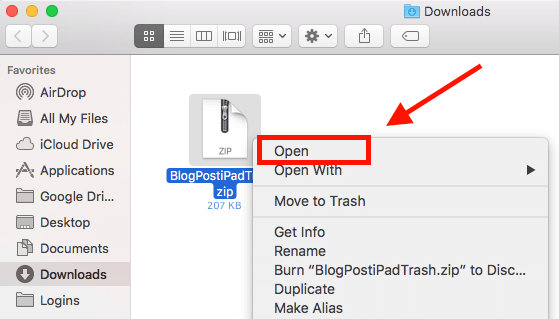 >Tallaabo 3: Fur galka cusub ee la furay. Soo hel fayl-hoosaadka loo yaqaan "images." Laba jeer dhagsii si aad u furto>>Tallaabo 4: Hadda waxaad arki doontaa dhammaan sawirada dukumeentiga Google-kaagu leeyahay on
>Tallaabo 3: Fur galka cusub ee la furay. Soo hel fayl-hoosaadka loo yaqaan "images." Laba jeer dhagsii si aad u furto>>Tallaabo 4: Hadda waxaad arki doontaa dhammaan sawirada dukumeentiga Google-kaagu leeyahay on> Isticmaal Habkan Marka: Waxaad u baahan tahay inaad soo dejiso sawirro dhowr ah, laakiin dhammaantood maaha Gudaha menu-ka, aad Add-ons > Hel add-ons .
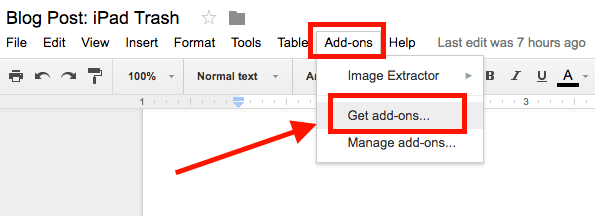
Tallaabada 2: Daaqadda cusub ee hadda furmay, ku qor "Image Extractor" gudaha bar raadinta oo guji Gelida. Waa inay muujisaa natiijada ugu horreysa - Sawirka Sawirka ee Incentro. Ku rakib Fiiro gaar ah: Tan iyo markii aan rakibay add-on, badhanka shaashadda hoose wuxuu muujinayaa "Maareynta" halkii "+ FREE"
> Tallaabada 3: Markaad rakibto plugin, tag Dib ugu noqo dukumeentiga, dooro Add-ons > Sawir-qaade, oo dhagsii Start.> >Tallaabada 4: Sawirka wax-soo-saarka ee ku-darka wuxuu ka muuqanayaa biraawsarkaaga dhinaceeda midig. Dooro sawirka aad rabto inaad kaydiso, dabadeed riix batoonka "Download Image" buluuga ah. Sawirka waa la soo dejin doonaa La sameeyay!
>Tallaabada 4: Sawirka wax-soo-saarka ee ku-darka wuxuu ka muuqanayaa biraawsarkaaga dhinaceeda midig. Dooro sawirka aad rabto inaad kaydiso, dabadeed riix batoonka "Download Image" buluuga ah. Sawirka waa la soo dejin doonaa La sameeyay!
4. Si toos ah u qaado Screenshots
> Isticmaal Habkan Marka: aad haysato sawirro yar oo aad soo saartid oo ay yihiin kuwo heersare ah.>Waxay u muuqataa mid aan maskax lahayn, laakiin waxay u shaqaysaa si la yaab leh oo hufan. Kaliya balaadhi biraawsarkaaga shabakadu si ay u gaadho shaashad buuxda, dooro sawirka, soo dhawoow cabbirka la rabo, oo sawir sawir qaade.
Sidee u samaysaa taas? Hadii aad Mac ku jirto taabo Shift + Command + 4 Office Word, ka dib dib u isticmaal sawirada sidaad rabto > Isticmaal habkan Marka: aad rabto in aad dib u isticmaasho sawirada iyo waxa ku jira Google Doc ee Microsoft Office Word. >
Waa taas Waxaan rajeynayaa inaad hababkan faa'iido u hesho. Haddii ay dhacdo inaad hesho hab kale oo degdeg ah, fadlan faallo ku dhaaf xagga hoose oo ii soo sheeg. >

